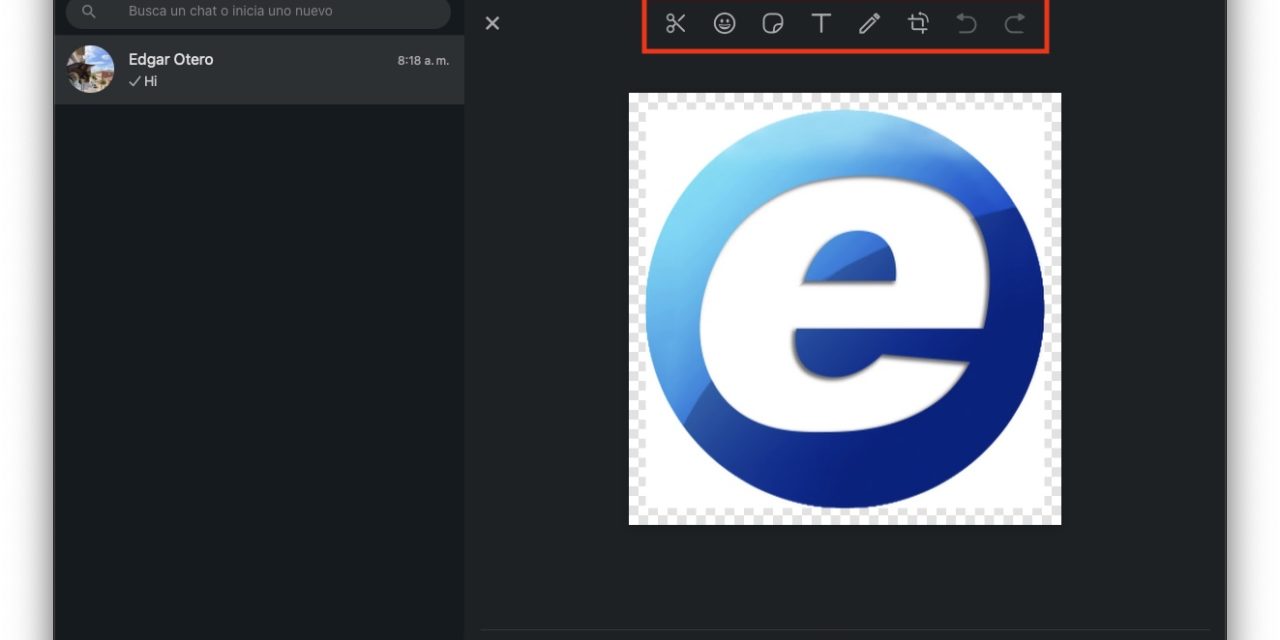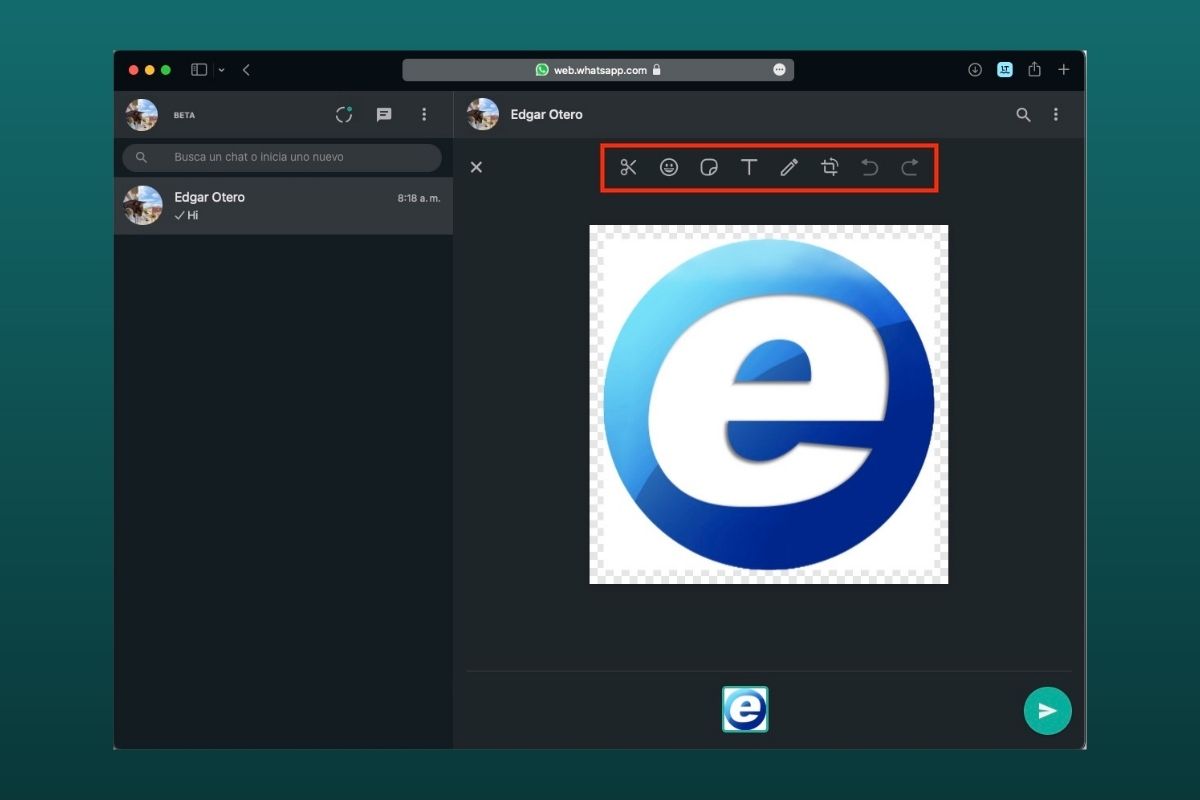
Los stickers de WhatsApp son una de las formas más efectivas de comunicarse con otros, sobre todo cuando se trata de transmitir sentimientos o emociones. Los desarrolladores de la aplicación parecen estar al caso de esa situación y por eso acaban de integrar una nueva herramienta de creación de pegatinas, adhesivos o stickers (como los quieras llamar) en su versión web.
En este artículo te contamos cómo utilizar esta nueva función para crear stickers personales con tus fotografías favoritas. Te explicamos el proceso de que debes llevar cabo para hacerlo tu mismo de manera rápida y sencilla.
Aviso: Es posible que esta opción no está disponible en todas las versiones de WhatsApp Desktop o WhatsApp web. En nuestro caso, no pudimos usar la herramienta de creación de pegatinas desde la aplicación oficial para macOS, pero sí desde la versión web ejecutada desde Safari. Es probable que esta función termine por llegar a todos los usuarios en breve.
Cómo generar tus propios stickers con WhatsApp paso a paso
Producir un sitcker con la versión para PC y Mac de WhatsApp es realmente sencillo. El primer paso que debes dar es acceder a una conversación. Entonces, presiona en el icono del clip para ver todas las opciones de envío disponibles.
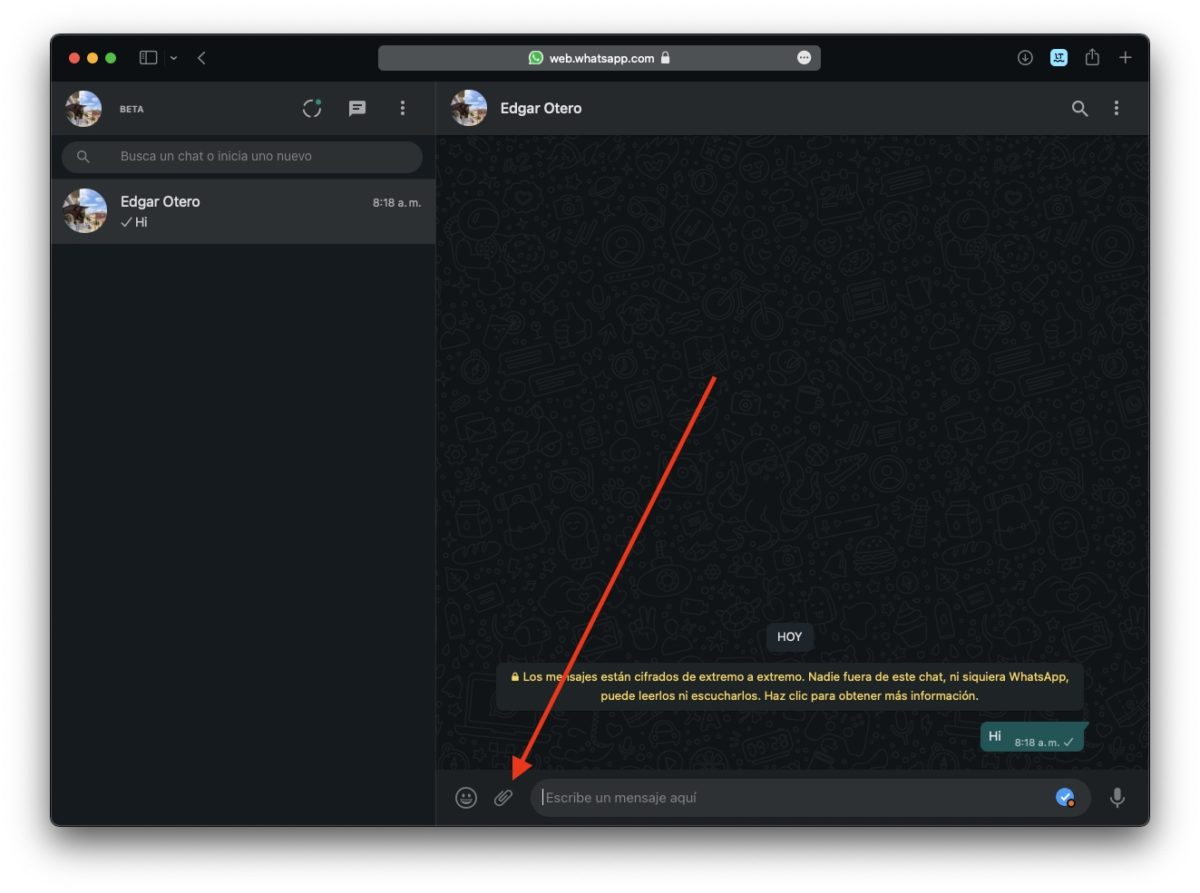
Si en los botones que aparecerán en pantalla se muestra el de la pegatina, estás de enhorabuena. En tu caso dispones de la herramienta de creación de stickers. Por el contrario, si no tienes el botón del adhesivo, prueba a emplear la versión web de WhatsApp para seguir los pasos de esta guía.
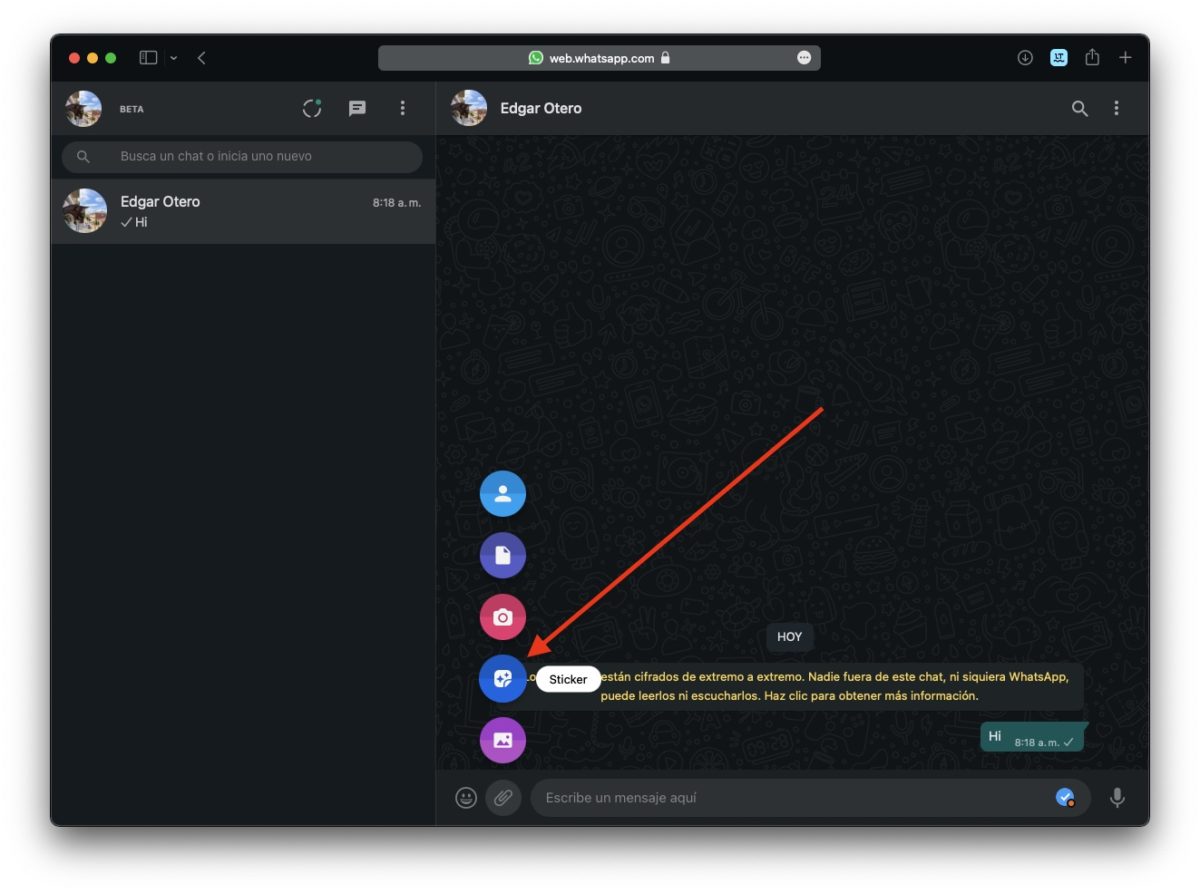
Al hacer clic en el botón del sticker, inmediatamente se abrirá el explorador de archivos. Selecciona la imagen que desees utilizar en el proceso de creación. Nuestra recomendación es que selecciones una foto o imagen en la que el fondo y el objeto principal queden bien diferenciados. Esto te permitirá separar ambos elementos con mayor facilidad. Con todo, es posible elegir cualquier imagen sin importar su aspecto, ya que WhatsApp permite crear pegatinas sin realizar ningún tipo de edición. En nuestro caso, nos hemos decantado por el logotipo de tuexperto.
Con la imagen subida, es momento de aplicar los cambios oportunos. Dispones de las siguientes herramientas:
- Recortar imagen. Es ideal para quitar el fondo de una fotografía.
- Añadir emoji. Dale un toque divertido a tu sticker con los emojis.
- Insertar una pegatina.
- Agregar escritura.
- Recortar el adhesivo.
Adicionalmente, si te equivocas durante el proceso de edición, dispones de un botón para deshacer los últimos cambios.
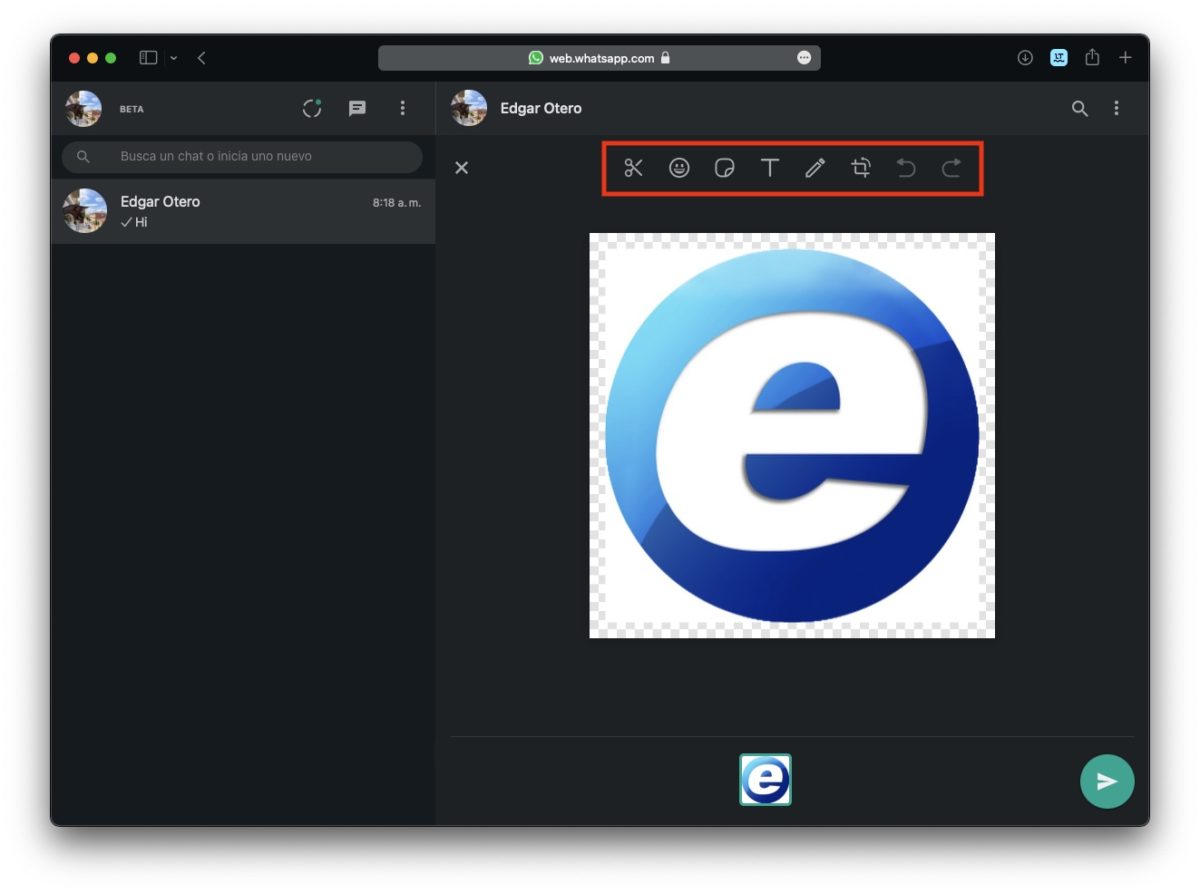
Cuando hayas terminado la edición, presiona en el botón enviar.
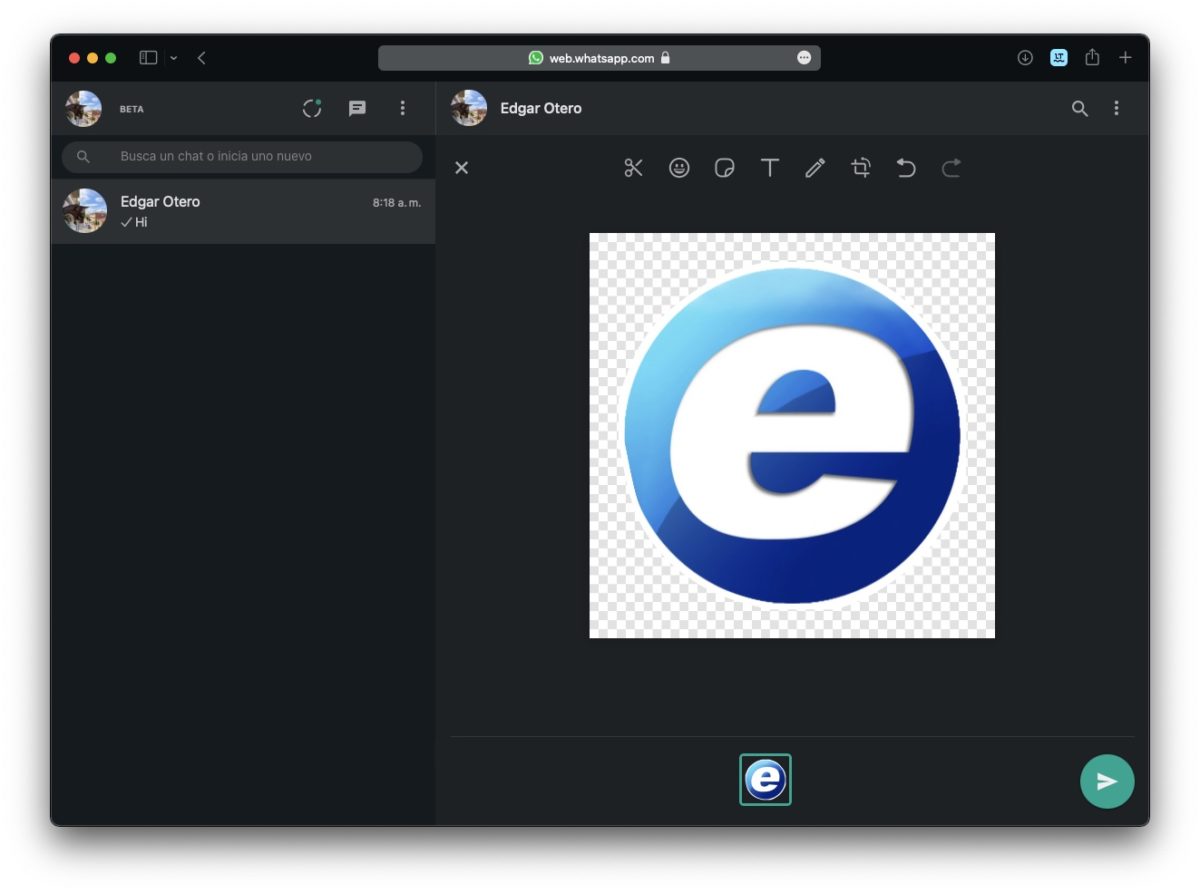
El adhesivo se habrá enviado a tu contacto.
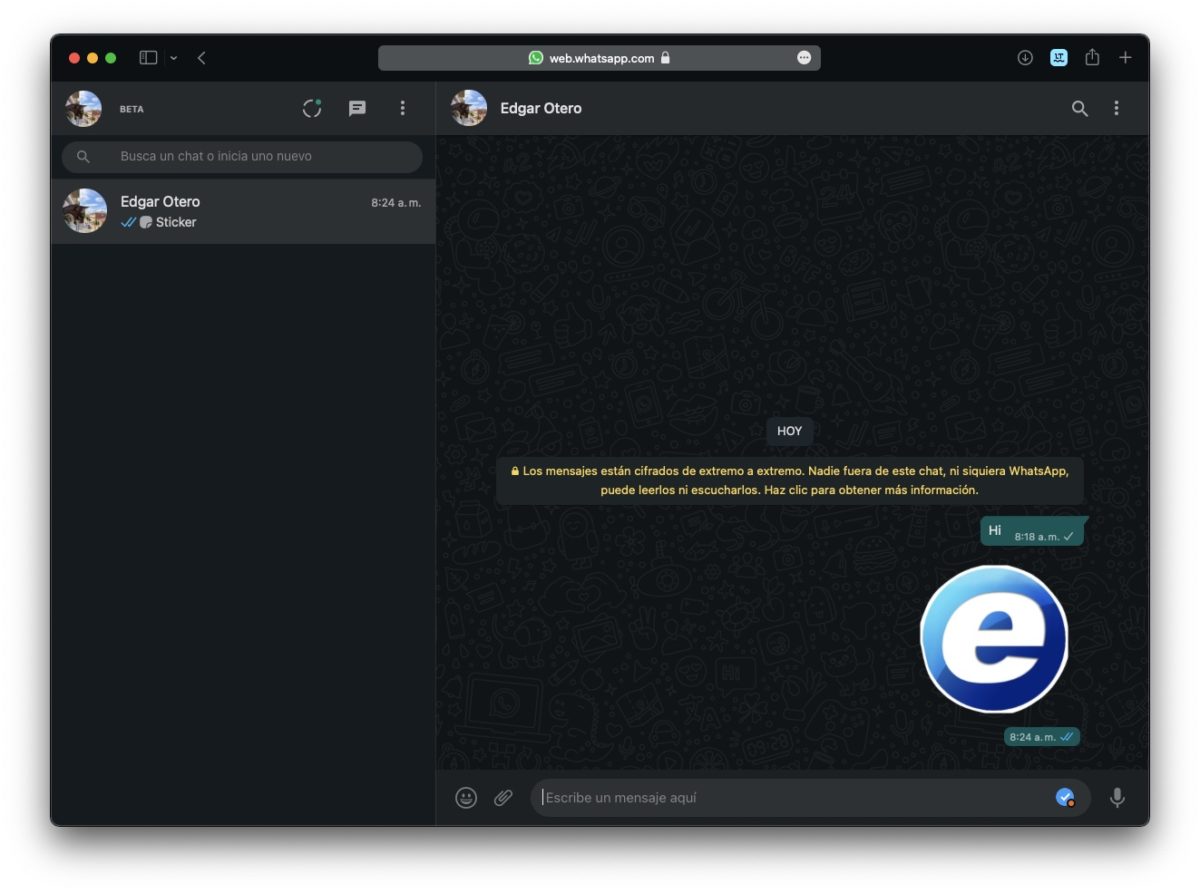
Es posible que quieras guardar tu sticker para usarlo más adelante. Debes saber que no existe esta opción en WhatsApp Web o WhatsApp Desktop para PC y Mac. Pero como las conversaciones se sincronizan, tu diseño estará disponible desde la aplicación para móviles. Simplemente, dirígete a la conversación en la que enviaste el sticker y presiona sobre él. Seguidamente, presiona en Agregar a favoritos.
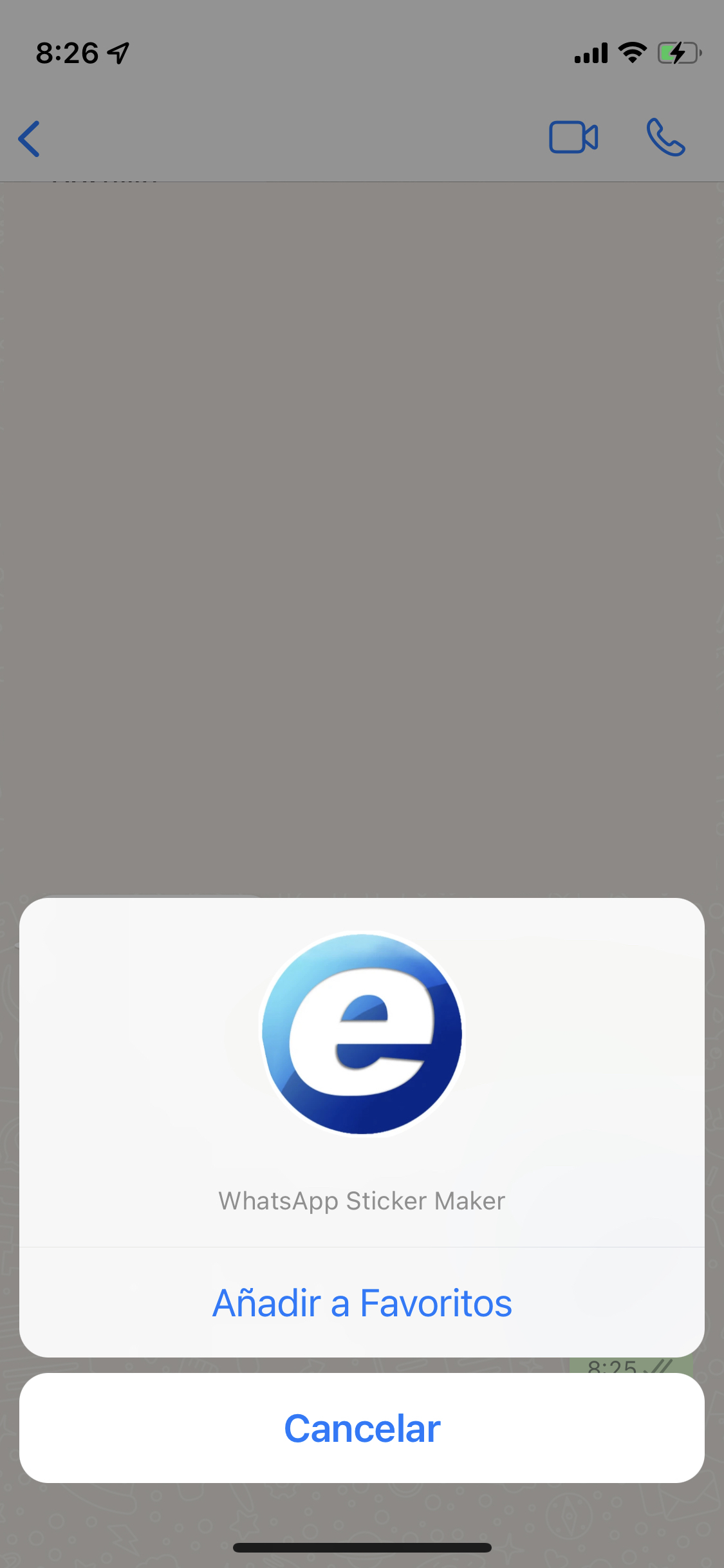
Al hacer esto, el sticker se almacena en tu cuenta. Además, si pierdes tu teléfono móvil o cambias de dispositivos, podrás recuperar tus diseños gracias a la copia de seguridad. Los stickers son uno de los elementos que se guardan en Google Drive o en iCloud cuando crear un respaldo de tus conversaciones.